§ 33. Установка локального Web-сервера Apache для тестирования комплекса
|
|
Дмитрий Иванов, Январь 2007
|
|
Статья впервые опубликованна 14 Мая 2012
|
|
|
Итак, я думаю, что смог объяснить для чего нам нужен локальный Web-сервер в предыдущих статьях. На всякий случай повоторю: установив его у себя на машине мы сможем полноцено протестировать работоспособность комплекса. В противном случае, убедиться в работоспособности системы мы смогли бы только после того как разместим наши страницы на реальном сервере в сети.
|
Итак давайте приступим. Что же это будет за сервер? Поскольку мы используем PHP, то единственным решением является Web-сервер на базе Apache. Для наших целей я настоятельно рекомендую пользоваться нашим отечественным программным комплексом DENWER на базе сервера Apache и базы данных MySQL. Сайт разработчиков http://www.dklab.ru. Там можно скачать самую последнюю версию комплекса и найти ответы на вопросы по установке и использованию.
Если Вы запустите файл-установщик, то появится вот такое окно. Разумеется, мы хотим установить и нажимаем Да.

Начнется процесс распаковки промежуточных файлов.
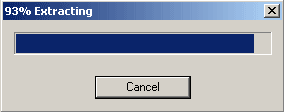
По завершении этого процесса появится окно управления установкой комплекса. Нажимаем Enter.
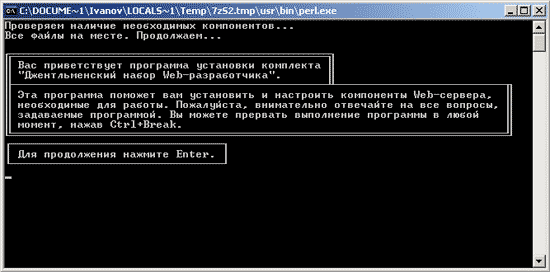
Рекомендую последовать данным указаниям и согласиться с путем установки по умолчанию.
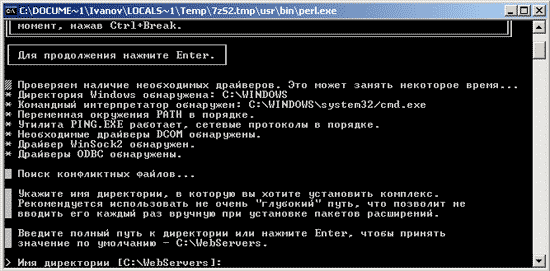
Наберите символ y и нажмите Enter.

Ознакомтесь с информацией по виртуальному диску и не пугайтесь, когда после установки системы и ее запуска появится еще один жесткий диск - так и должно быть.

Введите имя будущего виртуально диска. Я указал Y.

Не будем мешать копированию файлов и нажимаем Enter.
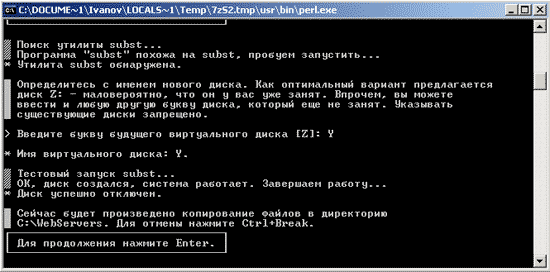
Прочитайте что здесь написано и выберите например, пункт 1 (смертельной разницы нет).
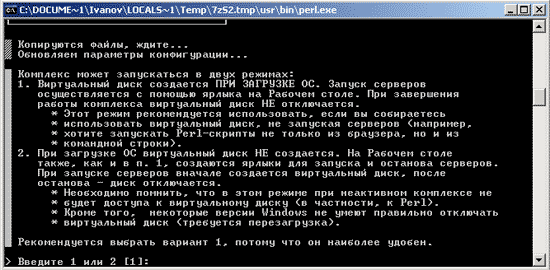
Обязательно создайте ярлыки. Введите y.

Поздравляю! Вы только что сами установили Web-сервер Apache.
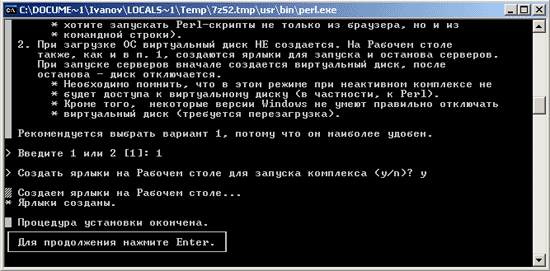
На рабочем столе у Вас должна появиться три ярлыка. Их функциональное назаначение, я думаю, понятно из их названия.
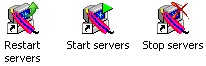
Запустите ярлык Start Server. При этом на пару секунд появится консольное окно с информацей по запуску сервера, затем оно исчезнет. Теперь попробуйте откройте Ваш браузер и набирите там адрес localhost. Если все в порядке, то должна появиться вот такая страница. Если так не получилось, или появились какие-либо проблемы - обратитесь на сайт разработчиков, там хорошо расписаны все возможные проблемы и пути их решения.
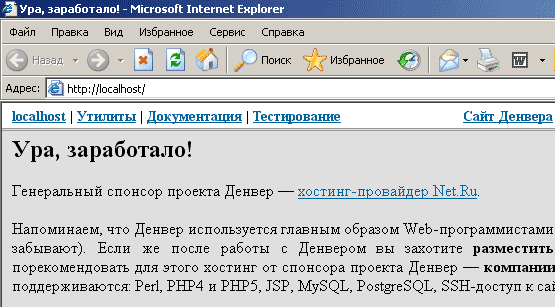
Теперь давайте создадим хост для нашего сайта, т.е. зарегестрируем на нашем локальном сервере сайт. Для этого забирайтесь в директорию C:\WebServers\home (туда, куда мы только что установили сервер) и создайте там папку с именем Вашего сайта, например, создаем папку mysite.ru. Забераемся в нее и создаем тат папку с именем www. Теперь, наконец-то, забираемся в папку www и помещаем туда два файла из прошлой статьи - index.html и ServerPage.php. На рабочем столе запустите ярлык Restart Server (это нужно сделать, т.к. мы создали новый хост, а на момент запуска сервера его не было). Теперь момент истины - откройте браузер и наберите там имя Вашего сайта - www.mysite.ru. И о чудо! Появляется наша страница:
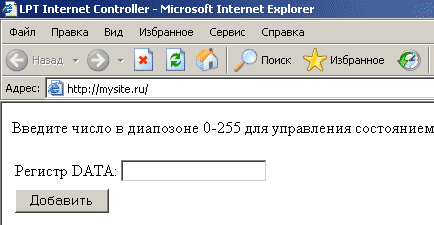
Двигаемся дальше. Вводим какое-либо число в форму ввода (0-255) и нажимаем на кнопку. При этом мы попадаем на страницу ServerPage.php
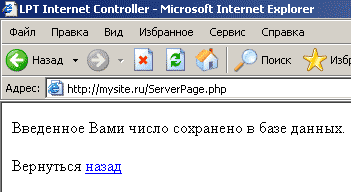
Если теперь заглянуть в папку нашего сайта C:\WebServers\home\mysite.ru\www\ то там можно будет теперь найти созданный страницей ServerPage.php текстовый файл - DataBase.txt в котором находится только что введенное Вами число!
Следует обратить внимание, что сайт mysite.ru конечно реально в сети не существует. Он живет только на Вашем компьютере при запущенном локальном сервере. Но все что Вы можете делать здесь (локальный вариант) будет работать и на реальном сервере. Как видно, локальный Apache - это очень удобное средство для отладки, тестирования и разработки Web-решений перед их размещенением в сети. Забыл сказать, что после окончания работы с сервером надо его останавливать соответствующим ярлыком на рабочем столе.
© Дмитрий Иванов
Январь 2007
http://www.kernelchip.ru